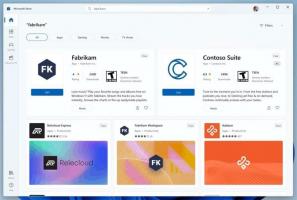Как да деактивирате търсенето в мрежата в лентата на задачите на Windows 10
Windows 10 идва с нова функция, наречена "Cortana". Това е цифров асистент, който е интегриран с Windows 10. Windows 10 има поле за търсене в лентата на задачите, което може да се използва за стартиране на Cortana и извършване на търсене с клавиатура или глас. След като въведете нещо в полето за търсене на лентата на задачите на Windows 10, резултатите от търсенето се показват, но резултатите от търсенето в мрежата се смесват с резултати от локално търсене, приложения от магазин и съдържание от Bing. Ако искате да деактивирате търсенето на приложения в интернет и магазин от лентата на задачите, ето как да го изключите.
Реклама
Актуализация #4: Windows 10 версия 2004, 20H2 и по-нова използвайте различна настройка.
- Отвори Приложение за редактор на системния регистър.
- Отидете до следния ключ на системния регистър:
HKEY_CURRENT_USER\SOFTWARE\Policies\Microsoft\Windows\Explorer. Вижте как да отидете до ключ в системния регистър с едно щракване. Ако този път липсва, създайте липсващите части ръчно. - Вдясно създайте нова 32-битова стойност на DWORD
DisableSearchBoxSuggestions. Забележка: Дори и да сте работещ с 64-битов Windows все пак трябва да създадете 32-битова стойност на DWORD. - Задайте стойностните му данни на
1.
- За да влязат в сила промените, извършени от настройката на системния регистър, трябва отписване и влезте във вашия потребителски акаунт.
За да спестите времето си, можете да изтеглите следните готови за използване файлове на системния регистър:
Изтеглете файлове от системния регистър
Актуализация №3: В Windows 10 версия 1803, описаните по-долу настройки може да не работят. Ако сте засегнати от този проблем, приложете следната настройка на системния регистър:
Редактор на системния регистър на Windows версия 5.00 [HKEY_CURRENT_USER\Software\Microsoft\Windows\CurrentVersion\Search] „BingSearchEnabled“=dword: 00000000. „AllowSearchToUseLocation“=dword: 00000000. „CortanaConsent“=dword: 00000000
Актуализация №2: В Windows 10 версия 1607 опцията за деактивиране на търсенето в мрежата и Cortana беше премахната отново!
Можете да го деактивирате бързо със следната настройка на системния регистър:
Редактор на системния регистър на Windows версия 5.00 [HKEY_LOCAL_MACHINE\SOFTWARE\Policies\Microsoft\Windows\Windows Search] „AllowCortana“=dword: 00000000. „DisableWebSearch“=dword: 00000001
Това е!
Актуализация №1: В Windows 10 версия 1511 има опция в предпочитанията на Cortana, която ще ви позволи да деактивирате търсенето в мрежата в лентата на задачите.
За да го деактивирате, направете следното:
- Щракнете върху полето за търсене в лентата на задачите. Екранът на Cortana ще се появи на екрана:

- Щракнете върху иконата на зъбно колело, за да отворите настройките му:

- Изключете опцията „Търсене онлайн и включване на уеб резултати“, както е показано по-горе.
Това е. Това ще деактивира търсенето в мрежата в лентата на задачите на Windows 10:

Алтернативният начин за използване на групови правила е описан по-долу.
За да забраните показването на приложенията за търсене и магазин на Bing в резултатите от търсенето в лентата на задачите на Windows 10, трябва да направите следното:
- Натиснете Печеля + Р клавишите за бърз достъп заедно на клавиатурата, за да отворите диалоговия прозорец Изпълнение. В полето Run въведете следното:
gpedit.msc

- Отидете по следния път:
Конфигурация на компютъра->Административни шаблони->Компоненти на Windows->Търсене
- Активирайте следните групови правила:
- Не позволявайте търсене в мрежата
- Не търсете в мрежата и не показвайте уеб резултати в Търсене


След като направите това, трябва да рестартирате компютъра си. След рестартирането полето за търсене в лентата на задачите ще бъде ограничено само до локални резултати:
Търсенето ще работи без никакви забавяния и много по-бързо от преди. Екранът за търсене също ще се отвори незабавно. Страничен ефект от тази промяна е, че Cortana вече няма да работи:
 Лично аз никога не съм използвал Cortana, така че за мен това не е проблем.
Лично аз никога не съм използвал Cortana, така че за мен това не е проблем.
Това е.